## 工具提示 tooltip.js
Bootstrap?提示工具(Tooltip)插件工具可以通過鼠標移動到選定的特定的元素上時,顯示出相關的提示語。當您想要描述一個鏈接的時候,提示工具(Tooltip)就顯得非常有用。提示工具(Tooltip)插件做了很多改進,例如不需要依賴圖像,而是改用 CSS 實現動畫效果,用 data 屬性存儲標題信息。
靜態樣式:

**用法**
提示工具(Tooltip)插件根據需求生成內容和標記,默認情況下是把提示工具(tooltip)放在它們的觸發元素后面。有以下兩種方式添加提示工具(tooltip):
* **通過 data 屬性**:如需添加一個提示工具(tooltip),只需向一個錨標簽添加**data-toggle="tooltip"**即可。錨的 title 即為提示工具(tooltip)的文本。默認情況下,插件把提示工具(tooltip)設置在頂部。
```html
<a href="#" data-toggle="tooltip" title="This is the tooltip">Tooltip Example</a>
<a href="#" data-toggle="tooltip" data-original-title="This is the tooltip">Tooltip Example</a>
```
* **通過 JavaScript**:通過 JavaScript 觸發提示工具(tooltip):
```js
$('#identifier').tooltip(options)
```
> 由于性能的原因,不能通過 data 屬性直接激活工具提示插件,需要通過Javascript代碼手動初始化它。只有初始化之后,將鼠標移動到鏈接上,才會顯示相關的提示信息。否則,是不會顯示任何提示信息的。
~~~
$(function?()?{?$("[data-toggle='tooltip']").tooltip();?});
~~~
案例如下:
```html
<button type="button" class="btn btn-default" data-toggle="tooltip" data-placement="top" title="Tooltip on top">Tooltip on top</button>
<button type="button" class="btn btn-default" data-toggle="tooltip" data-placement="bottom" title="Tooltip on bottom">Tooltip on bottom</button>
<button type="button" class="btn btn-default" data-toggle="tooltip" data-placement="left" title="Tooltip on left">Tooltip on left</button>
<button type="button" class="btn btn-default" data-toggle="tooltip" data-placement="right" title="Tooltip on right">Tooltip on right</button>
```

> 1. 不要試圖顯示隱藏元素的工具提示。當目標元素為display:none;時調用$(…).tooltip('show')將導致工具提示的位置不正確。
>2. 禁用元素的工具提示需要包裝元素。要向disabled或.disabled元素添加工具提示,請將該元素放在\<div\>內,并將工具提示應用于該\<div\>。
*****
**工具提示插件的選項**
Bootstrap為工具提示插件提供了 10 個選項,所有的選項都可以通過 data 屬性或JavaScript進行設置。
| 名稱 | 類型 | 默認值 | 說明 |
| --- | --- | --- | --- |
| animation | boolean | true | 為工具提示應用CSS淡入淡出過渡效果 |
| container | string false | false | 將提示條附加到特定元素,如 container: 'body' |
| delay | number object | 0 | 延遲顯示和隱藏提示條的時間(毫秒)——手動觸發提示條時無效如果只指定一個數值,則隱藏和顯示都使用該數值。對象的結構為 delay: { show: 500, hide: 100 }|
| html | boolean | false | 提示條支持插入 HTML。如果取值為 false,則使用 jQuery 的 text 方法插入文本。如果擔心XSS攻擊,那就使用文本 |
| placement | string function | 'top' | 設置提示條的位置,取值:top | bottom | left | right |
| selector | string | false | 如果提供了選擇器,在觸發該選擇器時才顯示提示信息 |
| template | string | \[1\] | 使用HTML面板創建工具提示。工具提示的title將被注入到.tooltip-inner中。.tooltip-arrow成為工具提示的箭頭。最外層的包裝元素應該擁有.tooltip類|
| title | string function | '' | 如果title屬性不存在,則使用默認值 '' |
|trigger|string|'hover focus'|工具提示的觸發方式:click 、hover 、 focus 、manual。可以傳入多個觸發方式,以空格分隔。manual不能與其他觸發方式組合使用|viewportstring | object | function{ selector: 'body', padding: 0 }使工具提示始終在元素的邊界之內。
viewport|string \| object \| function|{ selector: 'body', padding: 0 }|使工具提示始終在元素的邊界之內。
```markdown
表中 [1] 表示:
'<div class="tooltip" role="tooltip"><div class="tooltip-arrow"></div><div class="tooltip-inner"></div></div>'
```
使用選項時,JavaScript使用以下語法格式來觸發工具提示:
$('#example').tooltip(options)
其中,'#example' 為需要顯示工具提示的頁面元素,options 為使用對象表示的的選項。如,以下代碼將以HTML文本格式顯示一幅圖像作為工具提示的內容,并延遲一秒顯示、延遲半秒隱藏:
```html
<a href="##">小鳥</a>
```
```js
$('a').tooltip({
html:true,
title:'<p>一只小鳥</p> <img src="../img/timg.jpg" width="170px" height="170px"/>',
placement:'bottom',
delay:{show:500,hide:100}
})
```
運行效果如下:
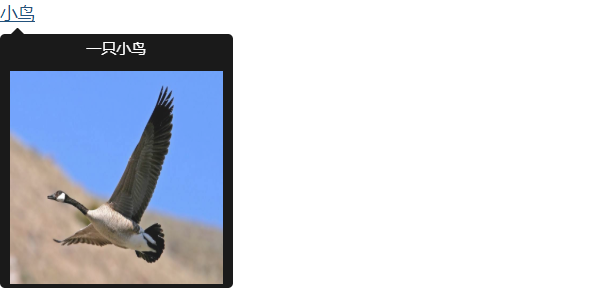
*****
**工具提示插件的方法**
1、.tooltip(options)
使用一個可選的對象參數 options調用某個頁面元素的工具提示。如:
```js
$('某個元素').tooltip({
html:true,
title:'<p>一只小鳥</p> <img src="../img/timg.jpg" width="170px" height="170px"/>',
placement:'bottom',
delay:{show:500,hide:100}
})
```
2、.tooltip('show')
手動觸發某個頁面元素的工具提示,并在工具提示被實際顯示出來之前(即shown.bs.tooltip事件被觸發之前)返回主調函數。如:
```js
$('#element').tooltip('show')
```
3、.tooltip('hide')
手動隱藏某個頁面元素的工具提示,并在工具提示被實際顯示出來之前(即hidden.bs.tooltip事件被觸發之前)返回主調函數。如:
```js
$('#element').tooltip('hide')
```
4、.tooltip('toggle')
手動打開或隱藏某個頁面元素的工具提示,并在工具提示被實際顯示出來之前(即shown.bs.tooltip或hidden.bs.tooltip事件被觸發之前)返回主調函數。如:
```js
$('#element').tooltip('toggle')
```
5、.tooltip('destroy')
手動隱藏并銷毀某個頁面元素的工具提示。如:
```js
$('#element').tooltip('destroy')
```
*****
**工具提示插件的事件**
Bootstrap為工具提示插件提供了 5 個事件,通過監聽這些事件,可以對特定操作階段的用戶行為作出響應。
| 事件 | 含義 |
| --- | --- |
| show.bs.tooltip | show方法調用之后,立即觸發該事件。 |
| shown.bs.tooltip | 當工具提示已經對用戶可見(并且過渡效果執行完畢)之后,觸發該事件 |
| hide.bs.tooltip | hide方法調用之后,立即觸發該事件 |
| hidden.bs.tooltip | 當工具提示已經被隱藏(并且過渡效果執行完畢)之后,觸發該事件 |
| inserted.bs.tooltip | 當向DOM插入工具提示模板時,在模板插入完成并且show.bs.tooltip觸發事件之后,觸發該事件。 |
```js
$('#myTooltip').on('hidden.bs.tooltip',?function?()?{
??? alert("工具提示已經隱藏。");
});
```
- 第一章 . bootstrap介紹
- 第二章 . 全局CSS樣式
- 1、總體注意事項
- 2、柵格系統
- 3、排版
- 4、代碼
- 5、表格
- 6、表單
- 7、 按鈕
- 8、 圖片
- 9、輔助類
- 10、響應式工具
- 第三章 . bootstrap相關CSS應用
- 1、CSS媒體查詢 @media
- 2、px,em,rem之間的關系和換算方式
- 第四章 . 組件
- 1、Glyphicons 字體圖標
- 2、下拉菜單
- 3、按鈕組
- 4、按鈕式下拉菜單
- 5、輸入框組
- 6、導航
- 7、導航條
- 8、路徑導航
- 9、分頁
- 10、標簽
- 11、徽章
- 12、巨幕
- 13、頁頭
- 14、縮略圖
- 15、警告框
- 16、進度條
- 17、媒體對象
- 18、列表組
- 19、面版
- 20、Well
- 第五章 . JavaScript 插件
- 1、JavaScript 插件引入前提
- 2、過渡效果 (transition.js)
- 3、模態框 (modal.js)
- 4、下拉菜單 (dropdown.js)
- 5、滾動監聽 (scrollspy.js)
- 6、可切換標簽 (tab.js)
- 7、工具提示 (tooltip.js)
- 8、彈出框 (popover.js)
- 9、警告信息 (alert.js)
- 10、按鈕 (button.js)
- 11、折疊插件(collapse.js)
- 12、輪播插件(carousel.js)
- 13、Affix插件(affix.js)
